Twórz kopie zapasowe i przywracaj iPhone / iPad / iPod bez utraty danych.
(Obsługiwany system iOS 12) Tworzenie kopii zapasowych i przywracanie wiadomości iPhone do komputera
 Dodane przez Lisa Ou / 17 marca 2021 09:00
Dodane przez Lisa Ou / 17 marca 2021 09:00 Wiadomości tekstowe stają się coraz bardziej popularne jako szybki sposób komunikacji. Jest to zupełnie inny sposób komunikacji w porównaniu z rozmowami telefonicznymi lub bezpośrednią komunikacją.
Jest szybki i łatwy i umożliwia przechowywanie zapisów komunikacyjnych, dzięki czemu można sprawdzić historię komunikacji w dowolnym momencie. Niektóre z tych wiadomości tekstowych stanowią dobre wspomnienia komunikacyjne. Niektóre są zapisem komunikacyjnym dla ważnych osób.


Lista przewodników
Ale może to spowodować katastrofę dla niektórych użytkowników, jeśli stracą te wiadomości SMS.
Dlaczego?
Chociaż jest ich trochę narzędzia do odzyskiwania danych dla Androida lub iOS na uzyskać usunięte lub utracone kopie zapasowe danych, żaden z nich nie może zapewnić, że wszystkie twoje dane mogą zostać przywrócone.
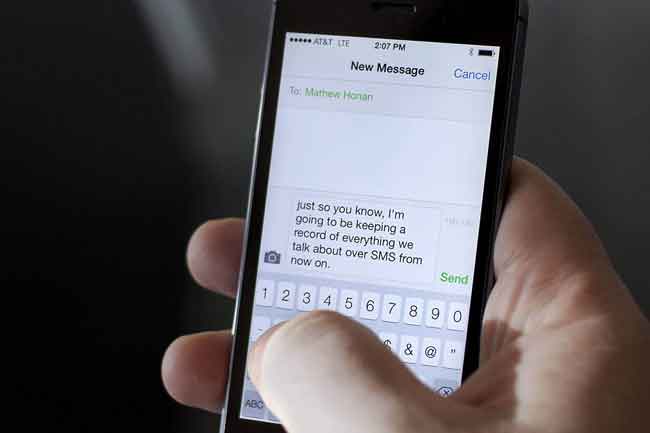
Jest to zawsze bezpieczny zakład wiadomości z kopii zapasowej iPhone'a i inne dane regularnie. Wtedy możesz odzyskać usunięte wiadomości z iCloud łatwo bez wahania.
Więc możesz mieć pytania dotyczące tworzenia kopii zapasowych danych iPhone'a. Istnieją setki metod synchronizacji wiadomości iPhone'a w usługach komputerowych lub w chmurze, musisz sprawdzić, nauczyć się i wypróbować je ostrożnie.
W przeciwnym razie dane na urządzeniu mogą zostać przypadkowo zastąpione z nieznanych przyczyn. Niektóre z możliwych do zastosowania sposobów wymagają profesjonalnej wiedzy lub skomplikowanego narzędzia, musisz być dla nich zmartwiony lub zdezorientowany, jeśli jesteś użytkownikiem iPhone'a.
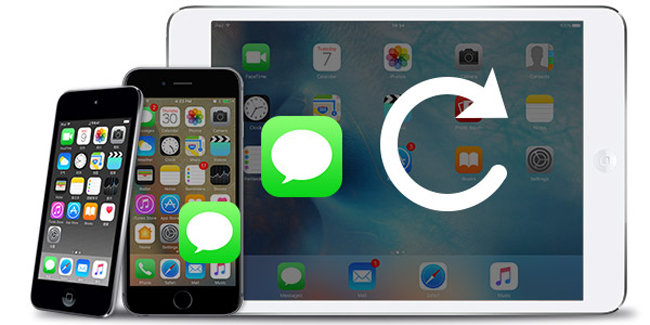
Właściwie istnieją pewne proste i bezpieczne sposoby tworzenie kopii zapasowej danych iPhone'atakie jak iTunes i iCloud, zwane drogami Apple, są zawsze używane do zarządzania danymi iPhone'a między urządzeniem a komputerem. Oba są twoimi podobnymi i zaufanymi narzędziami, są pewne wskazówki, które musisz znać, ale zawsze zaniedbuj.
Dzięki FoneTrans na iOS będziesz mógł swobodnie przesyłać dane z iPhone'a na komputer. Możesz nie tylko przesyłać wiadomości tekstowe iPhone'a do komputera, ale także zdjęcia, filmy i kontakty można łatwo przenosić na komputer.
- Z łatwością przesyłaj zdjęcia, filmy, kontakty, WhatsApp i inne dane.
- Wyświetl podgląd danych przed przesłaniem.
- iPhone, iPad i iPod touch są dostępne.
1. Jak wykonać kopię zapasową wiadomości iPhone'a za pomocą iCloud
Nie ma wątpliwości, że iCloud jest najłatwiejszym sposobem tworzenia kopii zapasowych danych iPhone'a, w tym kontaktów, zdjęć, filmów, plików itp. Wystarczy zakończyć cały proces na urządzeniu bez żadnych innych narzędzi.
Pamiętaj, że:
- 1. Kopie zapasowe wszystkich danych iPhone'a jednocześnie.
- 2. Pełna kopia zapasowa iCloud obejmuje:
- Wiadomości i wiadomości, SMS-y i MMS-y
- Historia połączeń
- Ekran główny i organizacja aplikacji
- Dane aplikacji
- Dane dotyczące zdrowia
- Dane Apple Watch
- Ustawienia urządzenia
- Konfiguracja HomeKit
- Zdjęcia i filmy na iPhonie, iPadzie i iPodzie touch
- Historia zakupów z usług Apple
- Ringtones
- Wizualne hasło poczty głosowej (wymaga użycia karty SIM podczas tworzenia kopii zapasowej)
- 3. Jego domyślnym miejscem przechowywania iCloud jest 5GB, musisz powiększyć przestrzeń, jeśli chcesz wykonać kopię zapasową wszystkich danych iPhone'a.
- 4. Podłącz iPhone'a do sieci Wi-Fi.
- 5. Poniżej znajduje się samouczek krok po kroku dotyczący tworzenia kopii zapasowych wiadomości iPhone'a na iCloud
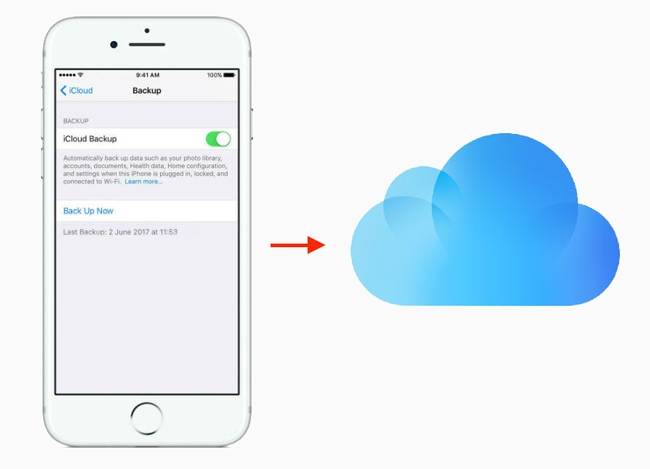
Krok 1Stuknij Ustawienia > [Twoje imię] > iCloud. Iść do Ustawienia > iCloud jeśli używasz systemu iOS 10.2 lub wcześniejszych wersji.
Krok 2Stuknij Kopia zapasowa iCloud.
Krok 3Przełączanie Kopia zapasowa iCloud jeden.
Krok 4Stuknij Utwórz kopię zapasową teraz.

2. Utwórz kopię zapasową wiadomości iPhone na komputer za pomocą iTunes
Możesz myśleć, że używanie iCloud do tworzenia kopii zapasowych danych nie jest dobrym wyborem ze względu na bezpieczeństwo, możesz skorzystać z iTunes, które jest użytecznym narzędziem do synchronizacji danych z komputerem, i pozwala na dodanie hasła do pliku kopii zapasowej do chroń swoje prywatne informacje.

Krok 1Uruchom iTunes na komputerze, a następnie podłącz do niego iPhone'a kablem USB.
Krok 2Kliknij ikonę urządzenia, a następnie Podsumowanie na lewym panelu, gdy się pojawi.
Krok 3Sprawdź Ten komputer, Twoje dane zostaną zarchiwizowane na komputerze. Wybierać Szyfrowanie kopii zapasowej iPhone'a jeśli chcesz dodać hasło do pliku kopii zapasowej iPhone'a.
Krok 4Kliknij Utwórz kopię zapasową teraz.

Po tym musisz poczekać na zakończenie. Wykona kopię zapasową wszystkich danych iPhone'a bez wyboru. Może to spowodować długi czas tworzenia kopii zapasowej za pomocą iCloud.
Niewygodne aspekty tworzenia kopii zapasowych w iTunes:
1. Pliki kopii zapasowych na komputerze są przechowywane w różnych plikach na komputerze. Potrzebujesz wysiłku, aby zlokalizować plik.
2. Pliki kopii zapasowych na komputerze są nieczytelne. Jeśli chcesz wyświetlić je na komputerze, musisz wyszukać oprogramowanie innych firm, które Ci pomoże.
3. Musisz wykorzystać potencjalne ryzyko odzyskania poprzednich plików, gdy używasz iTunes do tworzenia kopii zapasowych wiadomości.
Czy istnieje proste i łatwe rozwiązanie do tworzenia kopii zapasowych ważnych wiadomości tekstowych? Odpowiedź brzmi tak".
Możesz zacząć przeszukiwać ten temat w Internecie, a następnie uzyskać informacje o wynikach 407,000. Większość z nich mówi o narzędziu do tworzenia kopii zapasowych iPhone'a.
Cóż,
Który wybrać?
3. Twórz kopie zapasowe wiadomości iPhone za pomocą FoneTrans na iOS
Trzecia metoda tworzenia kopii zapasowych wiadomości iPhone na komputerze jest używana FoneTrans. Pomaga użytkownikom z łatwością przesyłać zdjęcia, filmy, kontakty, wiadomości i wiele więcej między komputerem a telefonem komórkowym. Możesz zarządzać kontaktami, dzwonić, tworzyć kopie zapasowe i odtwarzać wiadomości na telefonie iPhone.
Dzięki FoneTrans na iOS będziesz mógł swobodnie przesyłać dane z iPhone'a na komputer. Możesz nie tylko przesyłać wiadomości tekstowe iPhone'a do komputera, ale także zdjęcia, filmy i kontakty można łatwo przenosić na komputer.
- Z łatwością przesyłaj zdjęcia, filmy, kontakty, WhatsApp i inne dane.
- Wyświetl podgląd danych przed przesłaniem.
- iPhone, iPad i iPod touch są dostępne.
Krok 1Pobierz i zainstaluj program na komputerze, a następnie podłącz iPhone'a do komputera kablem USB.

Krok 2Dodaj Wiadomości w lewym okienku po połączeniu, podgląd i zaznacz pole obok wiadomości, które chcesz zapisać na komputerze.
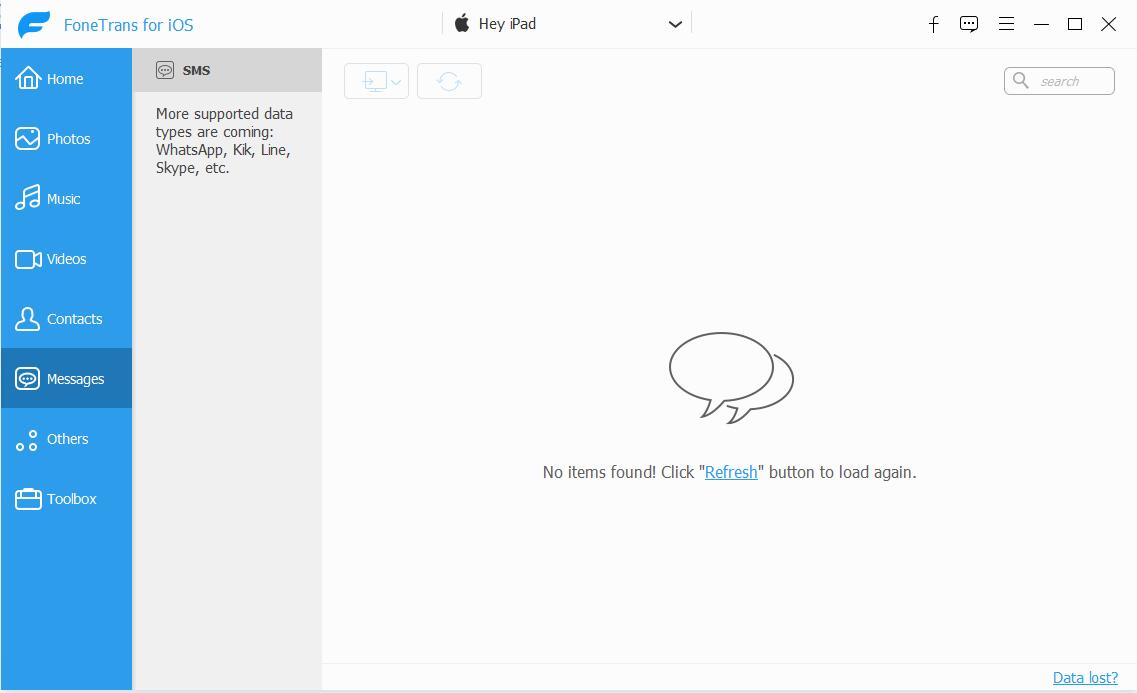
Krok 3Kliknij eksport do ikony komputera.
Krok 4Wybierz folder, aby zapisać dane i kliknij Otwarte/Wybierz folder.
Następnie możesz otworzyć folder i czytać wiadomości w dowolnym momencie.
Co jeśli Tworzenie kopii zapasowej iPhone'a nie powiodło się?
4. Twórz kopie zapasowe wiadomości iPhone z FoneLab na iOS
FoneLab iOS Backup & Restore jest wysoce zalecane.
Dlaczego?
- Jest bezpieczny i łatwy w użyciu.
- Możesz go użyć do tworzenia kopii zapasowych i przywracania danych między komputerem a urządzeniami.
- Umożliwia selektywne odzyskiwanie utraconych lub usuniętych danych, nie będzie tracić dużo czasu na zakończenie.
- Obsługuje iPhone, iPad i iPod touch z iOS 12 i wcześniejszymi wersjami.
Nie mogę się doczekać, aby dowiedzieć się, jak tworzyć kopie zapasowe wiadomości iPhone'a FoneLab iOS Data Backup & Restore?
Poniżej przedstawimy wskazówki na ten temat. Możesz po prostu wykonać następujące kroki i za pomocą kilku kliknięć, a następnie wykonać kopię zapasową wiadomości tekstowych iPhone'a na komputerze.
FoneLab umożliwia tworzenie kopii zapasowych i przywracanie iPhone / iPad / iPod bez utraty danych.
- Twórz kopie zapasowe danych iOS i przywracaj je do komputera PC / Mac.
- Szczegółowo przeglądaj dane przed przywróceniem danych z kopii zapasowych.
- Tworzenie kopii zapasowych i przywracanie danych iPhone, iPad i iPod touch Selektywnie.
Krok 1Pobierz i zainstaluj FoneLab iOS Data Backup & Restore na komputerze, a następnie uruchom go.
Krok 2Podłącz urządzenie do komputera, dotknij Zaufaj na ekranie urządzenia, jeśli jest to pierwsze połączenie między urządzeniem a komputerem.
Krok 3Dodaj iOS Data Backup & Restore na interfejsie.

Krok 4Kliknij iOS Data Backup i Start.


Krok 5Zaznacz pole obok Wiadomości a następnie kliknij Dalej.

Krok 6Wybierz folder kopii zapasowej, gdy się pojawi.
Krok 7Kliknij backup.

FoneLab iOS Data Backup & Restore zapewnia prosty i łatwy sposób tworzenia kopii zapasowych wiadomości na iPhone. W porównaniu z rozwiązaniem do tworzenia kopii zapasowych danych za pomocą iTunes jest to zarówno łatwe, jak i szybkie.
Co więcej, możesz wykonać kopię zapasową innych plików, takich jak multimedia, kontakty, notatki itp. Na komputerze lub przywrócić kontakty i notatki iPhone'a na urządzeniu. Co najważniejsze, możesz zachować plik kopii zapasowej bez usuwania jakichkolwiek plików na iPhone.
Jeśli zgubiłeś kontakty, notatki, filmy lub inne na telefonie iPhone, możesz użyć FoneLab dla iOS do odzyskać usunięte kontakty z iPhone'a lub inne dane.
Jeśli nie masz pliku kopii zapasowej, ale chcesz odzyskać usunięte wiadomości na iPhone, możesz wybrać FoneLab dla iOS i spróbuj!
FoneLab umożliwia tworzenie kopii zapasowych i przywracanie iPhone / iPad / iPod bez utraty danych.
- Twórz kopie zapasowe danych iOS i przywracaj je do komputera PC / Mac.
- Szczegółowo przeglądaj dane przed przywróceniem danych z kopii zapasowych.
- Tworzenie kopii zapasowych i przywracanie danych iPhone, iPad i iPod touch Selektywnie.
